Win7系统安装版教程(详细教你如何安装Win7系统,完美运行你的电脑)
216
2025 / 08 / 16
Win7作为一款经典的操作系统,在很多用户心中仍然占有一席之地。然而,在现代化科技的发展下,许多电脑已经不再搭载Win7系统。如果您仍然钟情于Win7,并且想要在新的电脑上安装这个经典的系统,本教程将为您提供一种简单而高效的方法——使用U盘进行Win7系统的安装。
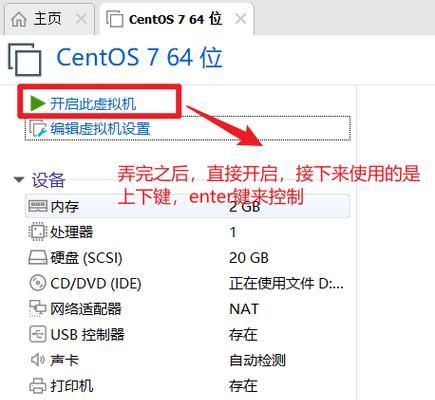
一:准备工作
在开始安装Win7系统前,我们需要做一些准备工作。您需要一个至少容量为8GB的U盘。同时,还需要确保您拥有Win7的安装镜像文件(ISO文件),可以通过官方网站或其他渠道进行下载。
二:制作启动U盘
将U盘插入计算机,并使用专业的制作启动U盘工具,如Rufus或WinToUSB等软件,来制作启动U盘。在制作启动U盘时,注意选择正确的文件系统和分区格式,并将Win7的ISO文件指定为引导文件。
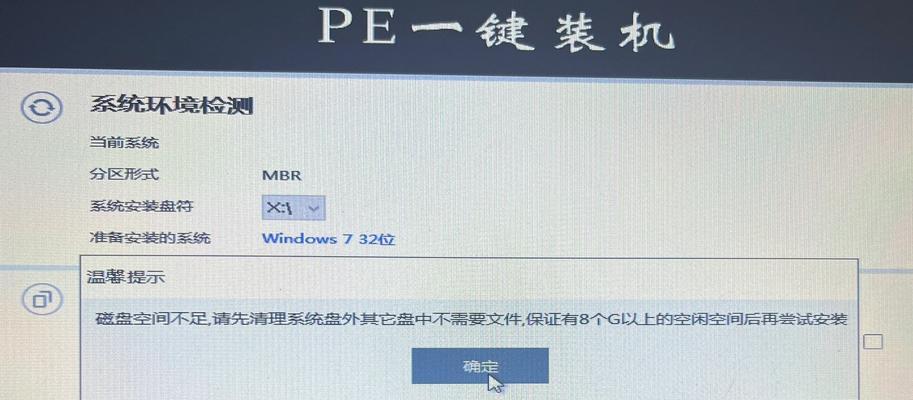
三:设置BIOS
在进行U盘安装前,需要进入计算机的BIOS设置界面,将U盘设置为启动设备。不同品牌的计算机BIOS设置方法略有不同,一般可以通过按下特定的F键或Del键进入BIOS界面,然后在启动选项中将U盘设置为首选启动设备。
四:保存BIOS设置并重启
在设置好U盘为启动设备后,保存修改的BIOS设置并重启计算机。计算机将会从U盘启动,并进入Win7系统安装界面。
五:选择安装语言和其他设置
在Win7系统安装界面中,首先选择安装语言和其他相关设置。这些设置将影响系统的语言和区域设置等信息。

六:点击“安装”开始安装过程
点击安装按钮,开始Win7系统的安装过程。系统将自动检测计算机硬件配置,并进行相应的准备工作。
七:选择安装类型和目标分区
在安装过程中,您需要选择安装类型和目标分区。一般情况下,选择“自定义(高级)”安装类型,并为系统指定一个目标分区。
八:等待系统复制文件和安装组件
系统将会自动开始复制安装文件和安装组件。这个过程可能需要一些时间,请耐心等待。
九:重启计算机
安装过程完成后,系统会提示您重新启动计算机。点击“重新启动”按钮,计算机将会自动重启。
十:设置初始用户和密码
在计算机重新启动后,系统将会要求您设置初始用户和密码。请按照提示进行操作,确保设置一个安全且易于记忆的密码。
十一:完成最后的系统设置
在设置初始用户和密码后,系统将继续完成最后的设置,包括时区、网络连接等。请按照系统提示进行相应的操作。
十二:安装所需的驱动程序
安装完Win7系统后,为了保证系统的正常运行,您需要安装相应的驱动程序。根据您的硬件配置,下载并安装对应的驱动程序。
十三:更新系统和安装必要的软件
安装完驱动程序后,及时进行系统更新,并安装您所需要的软件,以充分发挥Win7系统的功能和性能。
十四:备份重要文件
在使用Win7系统过程中,定期备份重要文件是非常重要的。请确保您的文件定期进行备份,以防数据丢失或系统崩溃。
十五:享受经典的Win7系统
现在,您可以尽情享受经典而稳定的Win7系统带来的使用体验了!无论是工作还是娱乐,Win7系统都会给您带来更好的操作界面和更高效的计算体验。
通过使用U盘进行Win7系统的安装,我们可以轻松地在新的电脑上安装这个经典的操作系统。只需准备好U盘、制作启动U盘、设置BIOS、选择安装类型等简单步骤,您就能够迅速升级您的电脑,享受Win7系统带来的优秀性能和稳定性。记住要定期备份重要文件,并及时进行系统更新和软件安装,以确保系统的正常运行和数据的安全。
